
После этого журнал операций будет выглядеть следующим образом (фрагмент):
|
Количество |
Сумма |
|
Содержание проводки |
|
Отредактируем журнал проводок. Для этого в окне конфигуратора выберите:
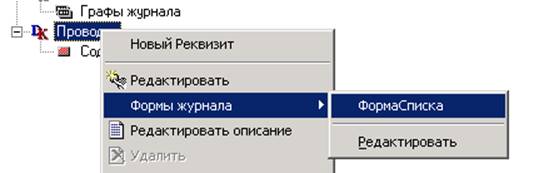
Выберите следующие реквизиты проводки:

Отредактируем список журнала операций. Для этого в окне Конфигуратора:

Выберите:


В появившемся окне Журнал операций выделите строку и ПКМ вызовите меню.

Оборотно-сальдовая ведомость:
 Журнал хозяйственных
операций:
Журнал хозяйственных
операций:
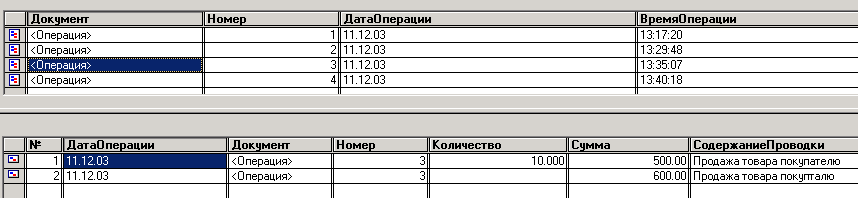
Операции по движению товара: Деньги-Товар-Товар:
|
1 |
01.03 |
Товар |
02.02 |
Поставщик |
10 |
500 |
|
1 |
02.02 |
Поставщик |
01.01 |
500 |
|
1 |
03.02 |
01.03 |
Товар |
10 |
500 |
|
|
2 |
01.02 |
Покупатель |
03.02 |
600 |
|
1 |
01.01 |
Покупатель |
01.02 |
Покупатель |
600 |


Добавьте в ПНК табличный реквизит «Фирма».
Конфигурация\Операция\Редактировать Добавьте новый реквизит «Фирма» типа Справочник.Организации.
Конфигурация\Проводка\Редактировать\Добавить реквизит «Разделитель учета» тип: Справочник.Организации.
Конфигуратор\План счетов\Редактировать Установите
разделитель учета: 
Установите флажок «Бухгалтерский учет»: ![]()
Нажатием на кнопку ![]() перейдите в окно «Модуль
документа».
перейдите в окно «Модуль
документа».
Выберите в меню Конструкторы\Конструктор формирования операции.
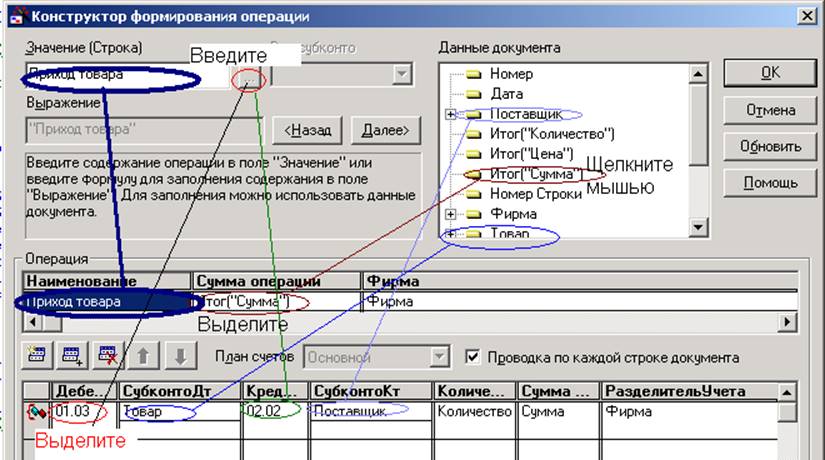
В итоге в модуле документа должен сформироваться код:
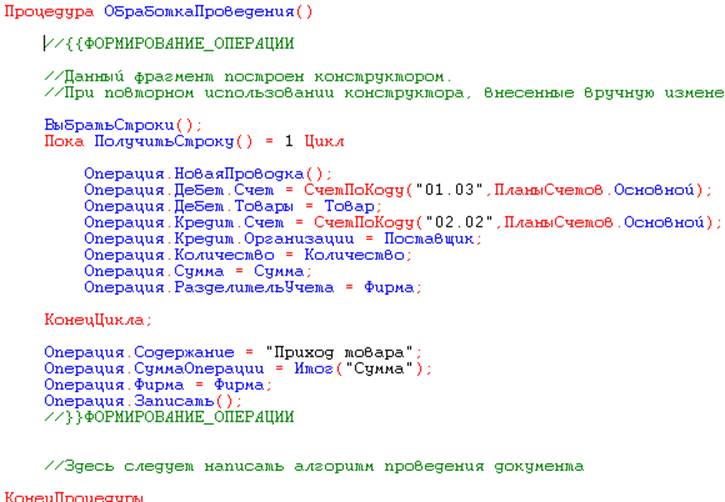
Убедитесь, что в ПНК у вас сделаны следующие установки: 
В 1С существует тип «Бухгалтерские итоги». С бухгалтерскими итогами можно работать тремя различными способами:
а) Итоги основного расчета. Программа хранит итоги с дискретностью в месяц, квартал; доступ к итогам можно получить только за эти интервалы;
б) Итоги временного расчета. Итоги за нестандартный интервал, т.е. используются специальные команды для расчета таких итогов.
в) Запрос по итогам. Если нужно получить итоги со сложной выборкой, группировкой по аналитике. Все стандартные отчеты построены именно этим способом.
Если нужно отразить в документе остатки по товарам, то подходит только первый способ.
Расходная накладная\Форма документа, в табличную часть вставьте новое текстовое поле остаток. Свойства: Заголовок: Остаток, Идентификатор: остаток, Дополнительно: отрицательное красным, прижать вправо, Формула: ОстатокНаСкладе(). Должно получиться:

На вкладке Дополнительно текстового поля Остаток напишите формулу «ОстатокНаСкладе()»
В окне Форма документа перейдите на вкладку Модуль и введите следующую процедуру:
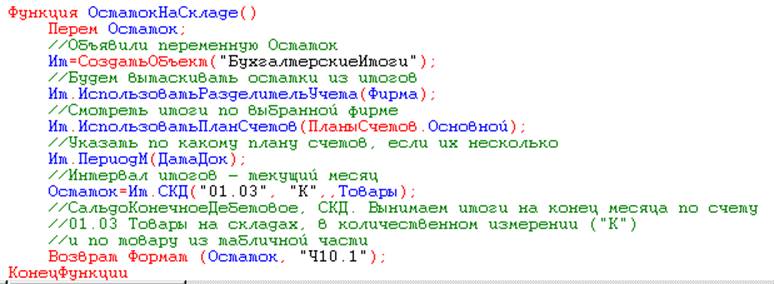
Перейдите в документ РНК, сделайте следующие установки:

Перейдите в окно Модуль документа: ![]() . Конструктор\Конструктор
Формирование операции.
. Конструктор\Конструктор
Формирование операции.

Ниже сделайте следующую проводку. Обратите внимание на то, что флажок Проводка по каждой строке документа снят

В красную рамочку выделены строки, которые нужно дописать самостоятельно.
Должен получиться следующий код программы:
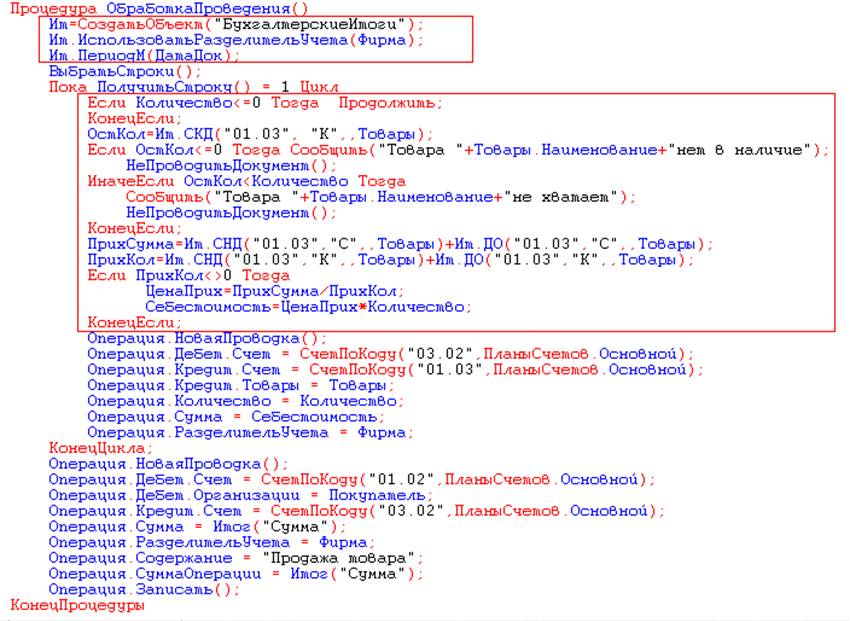
Создадим отчет «Анализ счета»
1. В окне Конфигуратора создадим новый отчет, Назовем его «АнализСчета»

Перейдите в окно Форма.Отчет.АнализСчета. И создайте следующую форму.
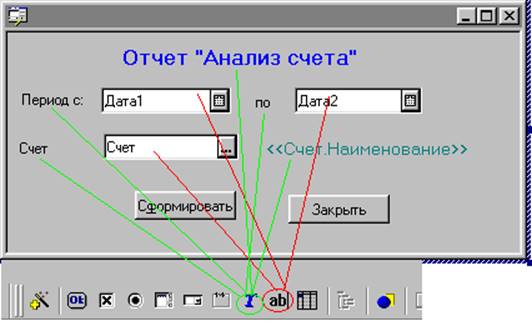
Для текстовых полей Дата1 и Дата2 в окне Свойства, на вкладке Тип укажите Дата, на вкладке Дополнительно поставьте флажок «Имеет кнопку выбора». Для поля Счет в качестве типа укажите Счет, и также Имеет кнопку выбора.
Для Надписи Счет.Наименование поле Заголовок оставьте пустым, а на вкладке Дополнительно, Формула укажите Счет.Наименование (без кавычек!).
Добавьте кнопку и на вкладке Дополнительно укажите в качестве Формулы:

Перейдите на вкладку Модуль и наберите следующие процедуры:
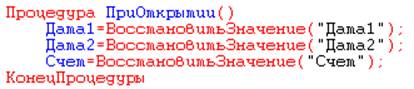
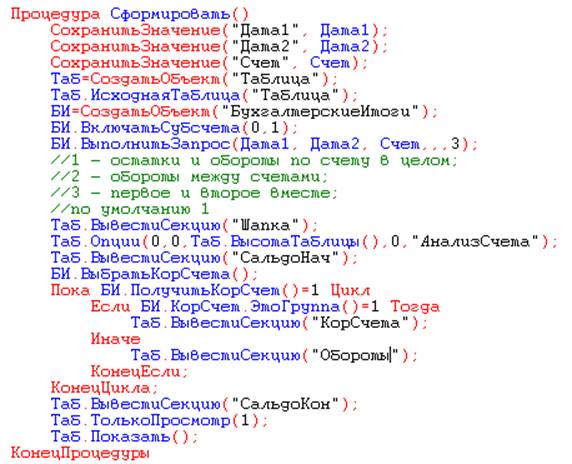
Перейдите на вкладку Таблица и заполните ее следующим образом:
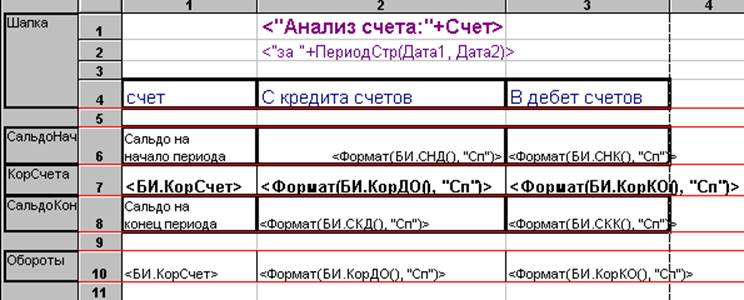
Проверьте работоспособность отчета в 1С. Должно получиться:
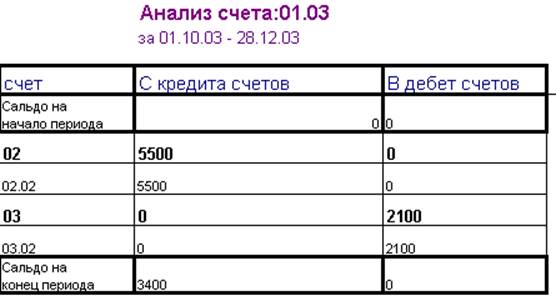
Создадим отчет «Приходный кассовый ордер»
Уважаемый посетитель!
Чтобы распечатать файл, скачайте его (в формате Word).
Ссылка на скачивание - внизу страницы.